A medida que navegamos, siempre vamos guardando algunas páginas en favoritos o marcadores, sitios que en un futuro necesitamos volver a visitar por uno u otro motivo. Sin embargo ¿Qué hacemos cuando tenemos demasiados y pensamos que algunos se encuentran duplicados? Para evitar eso, podemos usar la función para eliminar favoritos o marcadores duplicados en Microsoft Edge.
Edge cuenta con una herramienta bastante sencilla de usar que nos permitirá en cuestión de segundos eliminar todos aquellos marcadores que se encuentren duplicados. De esta manera podremos ordenar levemente la barra de favoritos y dejar de lado todos los que se encuentran duplicados rápidamente.
Cómo borrar favoritos duplicados en Microsoft Edge
Debes tener en cuenta que la función que vamos a usar eliminara los favoritos que estén duplicados. Esto significa que deben tener exactamente el mismo nombre. Si existe alguna clase de variedad, por más mínima que sea, no eliminara dicho marcador así sea únicamente un acento.
La función que vamos a usar se encuentra disponible desde la versión 81 en adelante y para acceder a la misma deberemos abrir Microsoft Edge. Vamos a tener que ir al apartado “Acerca de Microsoft Edge” que se encuentra en la “Configuración” del navegador. Desde aquí podremos actualizar Edge en caso de que sea necesario.
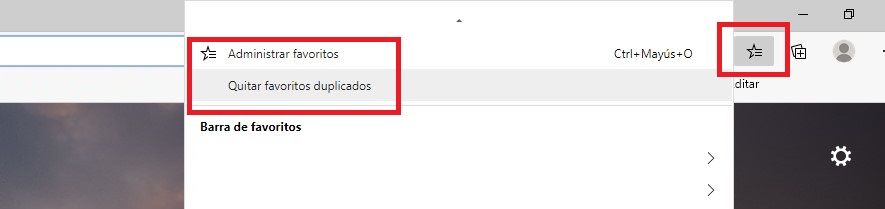
Una vez actualizado, vamos a tener que reiniciar el navegador y luego tendremos que dar clic en el icono de “Favoritos” que tiene forma de estrella. Se despliega un nuevo menú y la opción que nos interesa aquí es la que dice “Eliminar favoritos duplicados” la cual debería encontrarse casi arriba de todo.
Se abre una nueva pestaña con una gran variedad de opciones. Deberemos presionar en el botón que dice “Eliminar”. Edge se encargará de buscar todos aquellos marcadores que se encuentran duplicados. Desentendiendo de la cantidad de marcadores puede tomar algo de tiempo.
Cuando termine simplemente vamos a tener que confirmar presionando en el botón “Confirmar” que aparece en la parte superior de la pestaña. Aquí mismo podremos apreciar la cantidad de marcadores que se encuentran duplicados.
Como puedes apreciar es un proceso bastante sencillo y rápidamente podrás eliminar favoritos o marcadores duplicados de Microsoft Edge sin perder prácticamente nada de tiempo en el proceso.

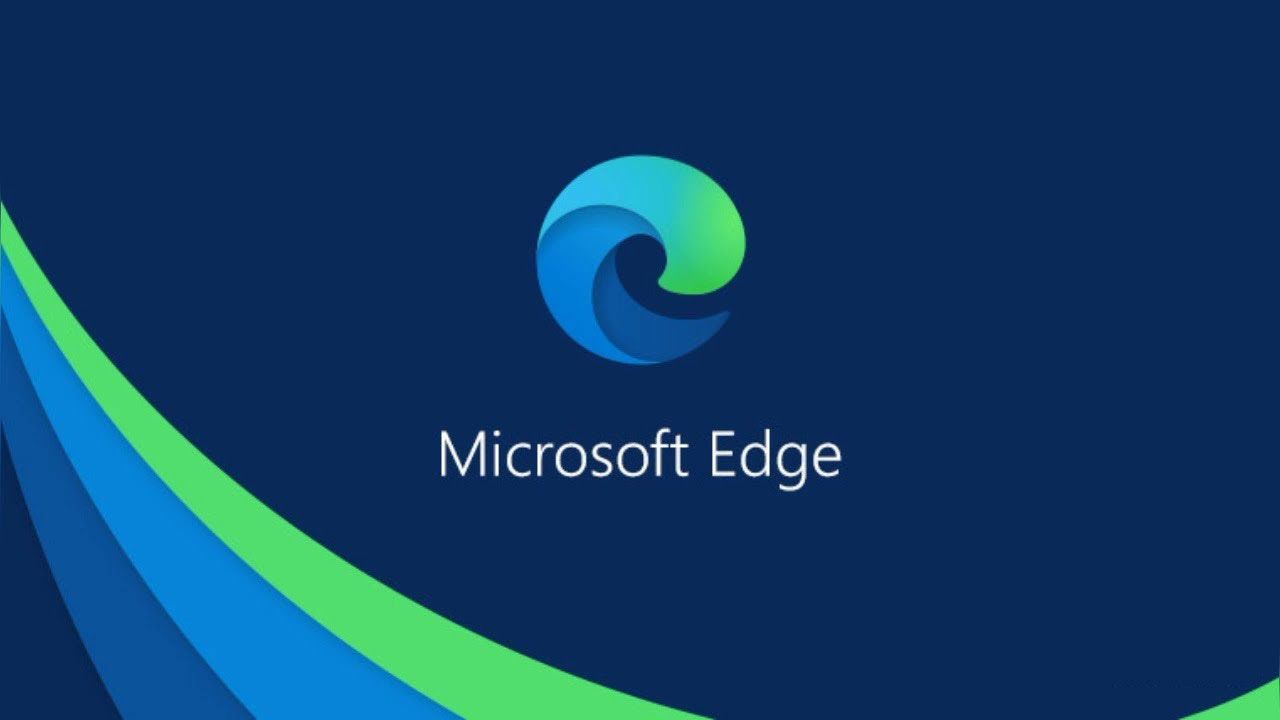
¿Tienes alguna pregunta o problema relacionado con el tema del artículo? Queremos ayudarte.
Deja un comentario con tu problema o pregunta. Leemos y respondemos todos los comentarios, aunque a veces podamos tardar un poco debido al volumen que recibimos. Además, si tu consulta inspira la escritura de un artículo, te notificaremos por email cuando lo publiquemos.
*Moderamos los comentarios para evitar spam.
¡Gracias por enriquecer nuestra comunidad con tu participación!